活动背景
小宝已经将商品的图片上传至图片空间,接下来要对商品的超链接进行编辑,将商品图片应用至商品描述页中。
活动实施
步骤1:登录并进入淘宝店铺后台,点击“出售中的宝贝”菜单,找到需要编辑的商品,点击“编辑宝贝”,并进入“宝贝编辑”页面,如图7.2.5、图7.2.6所示。
图7.2.5
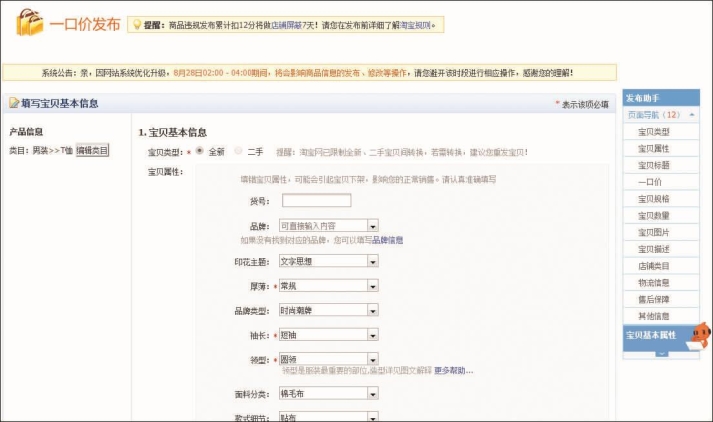
图7.2.6
步骤2:进入“编辑宝贝”页面之后,拖动网页右侧滚动条,滚动至“宝贝描述”编辑部分,点击“插入图片”按钮,如图7.2.7所示。
步骤3:选择图片窗口打开后,点击“从图片空间选择”选项卡,进入存放商品详情图片的文件夹,所有上传的产品详情切片都会显示出来,如图7.2.8所示。

图7.2.7

图7.2.8
步骤4:打开图片排序下拉菜单,选择按“图片名称升序”排列,商品的切片将按照商品详情的顺序依次显示,如图7.2.9所示。
步骤5:依次将所有图片插入“宝贝描述”里,并保存,如图7.2.10所示。
步骤6:至此,宝贝超链接的编辑已经完成,发布后将看到一个完整的商品描述页面,如图7.2.11所示。

图7.2.9
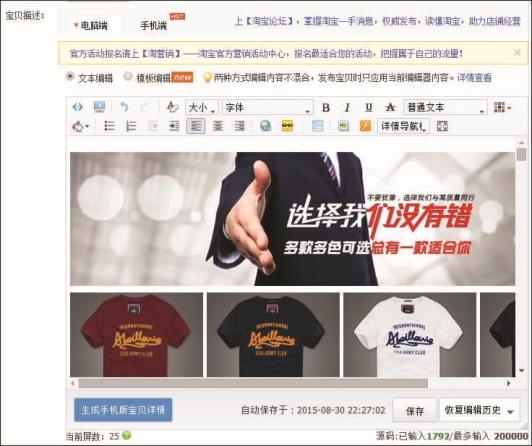
图7.2.10
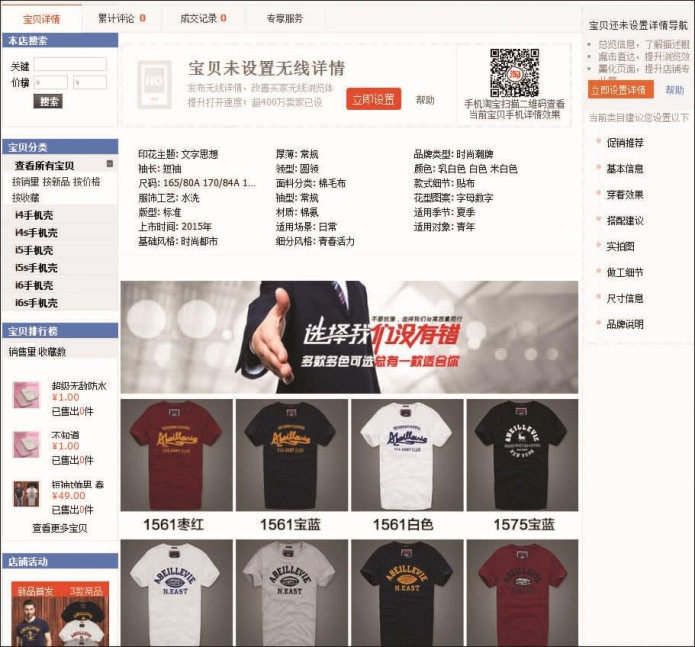
图7.2.11
活动评价
小宝与他的团队将切片图片上传到图片空间之后,需要将产品详情图片上传到商品描述页中,本活动主要是完成商品描述页的图片编辑工作。在上传时要注意图片上传的顺序正确,确保商品描述页显示无误。
合作实训
小宝与他的团队完成了商品描述页切片的上传工作,还编辑了商品超链接的商品描述,提高了顾客打开商品描述页的速度。请你根据小宝团队上传商品图片的活动实施步骤,完成商品图片上传工作。要求如下:
①将商品图片的切片上传至自己淘宝店铺的图片空间。
②编辑商品的超链接,将商品图片切片添加进商品描述。
③上传时保证图片顺序正确,确保商品描述页显示无误。
项目完成评价表

项目总结
本项目主要包括的知识技能有切割商品详情图片以及将切割好的商品图片添加到商品描述页中。在网店装修这一行业中,商品描述页的设计是非常重要的一项工作。将详情图片切片上传至商品的描述页,并能快速地打开,是最终检验设计效果的重要环节。将一个设计完成的详情页面切割成较小的图片,便于上传,也有利于商品描述页快速地打开,能有效地留住顾客,所以,本项目是学生必须熟练掌握的内容。
项目检测
1.单选题
(1)在Photoshop中切割商品图片主要使用哪个工具?( )
A.矩形选框工具 B.切片工具 C.多边形套索工具 D.魔术棒
(2)将产品详情图片划分为高度均等的小图片,需要使用到哪个菜单?( )
A.画布大小 B.变换选区 C.标尺 D.网格
(3)淘宝图片空间的打开步骤是( )。
A.买家中心→图片空间 B.卖家中心→图片空间
C.发布商品→图片空间 D.出售中的商品→图片空间
(4)淘宝图片空间的单张图片大小限制是多少?( )
A.1MB B.2MB C.3MB D.4MB
(5)淘宝C 2 C店产品详情图片的宽度为( )像素。
A.715 B.750 C.790 D.800
2.多选题
(1)淘宝图片空间支持的图片格式有( )。
A.jpg B.jpeg C.png D.gif
(2)将一张大的产品详情图片切成多张小的图片时,Photoshop涉及的工具有哪
些?( )
A.标尺 B.切片工具
C.基于参考线的切片 D.矩形选框工具
(3)在图片切片的保存环节,对需要保存的图片进行优化,要设置参数有( )。
A.文件格式 B.品质 C.优化 D.文件大小
3.判断题
(1)切割商品图片的目的是为了将单张较大的图片转变成多张较小的图片,便于图片上传和提高打开速度。( )
(2)淘宝网允许上传的图片的最大文件大小为2MB。( )
(3)在切割图片时,优化的目的是为了图片显示更加清晰。( )
4.简述题
(1)切割图片对于淘宝产品上传的意义。
(2)切割产品图片的步骤。
免责声明:以上内容源自网络,版权归原作者所有,如有侵犯您的原创版权请告知,我们将尽快删除相关内容。















